Innimellom har vi alle vært i en situasjon der vi trenger å finne ut passordet til et WiFi-nettverk som vi tidligere hadde koblet til, eller som vi nå har tilgang til. Kanskje det er for å gi passordopplysningene til en venn, eller kanskje det bare er å koble en annen enhet til samme nettverk. Så hva gjør du hvis du ikke husker passordet til et WiFi-nettverk din iPhone er koblet til, og nå må du også koble til Mac-en din?
Vi kan ikke huske hvert passord hele tiden, ikke sant? Heldigvis finnes det mange programvare som kan administrere passordene våre for oss. I denne artikkelen vil jeg fortelle deg hvordan du kan se lagrede iPhone WiFi-passord for ethvert WiFi-nettverk som du tidligere har koblet til, eller som du for øyeblikket er koblet til.
Grunnleggende oppsett
Merk: Denne metoden krever at du har tilgang til din Mac.
Først må du synkroniser iPhone-passordene dine med Mac-en. For å gjøre dette, følg trinnene jeg skisserer nedenfor:
1. Gå til iPhone på iPhone Innstillinger -> iCloud -> nøkkelring.
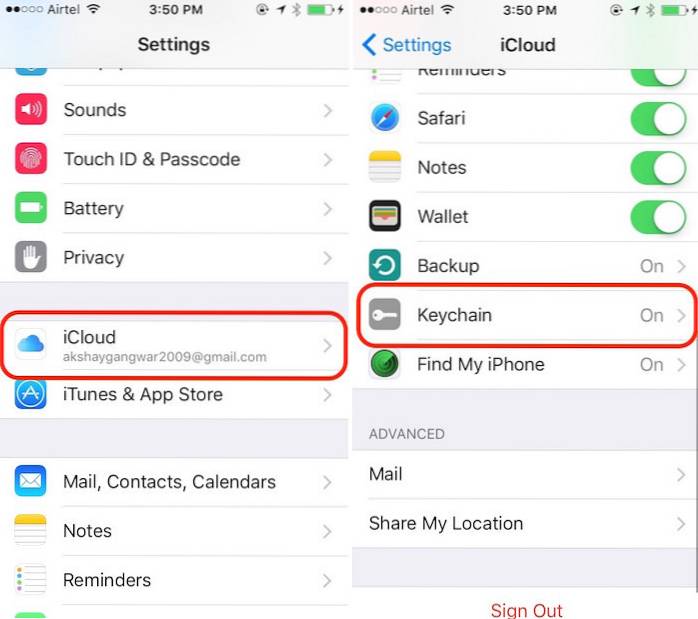
2. Sørg for at iCloud nøkkelring er slått på. Hvis ikke, må du slå den på.
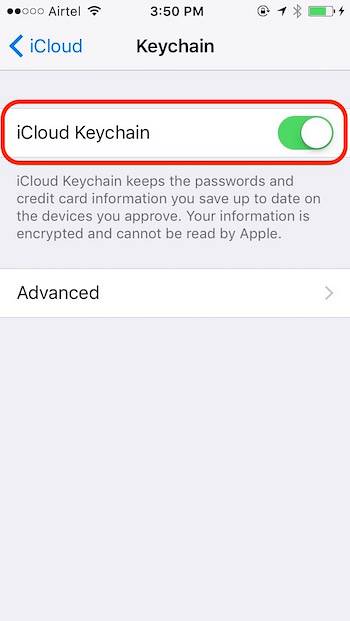
3. Tilbake inn Innstillinger, navigere til Personlig hotspot, og slå den på.
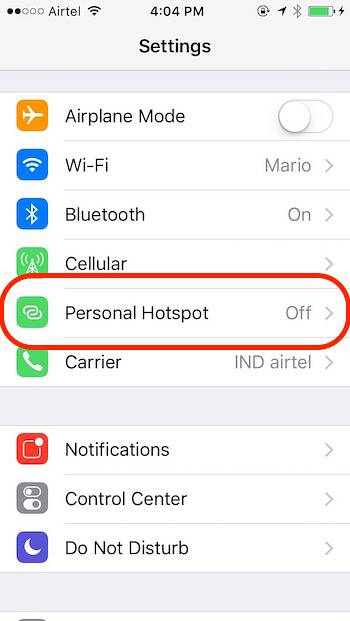
4. Når du er ferdig, kobler du Macen til iPhone-ene Personlig hotspot fra WiFi-menyen.
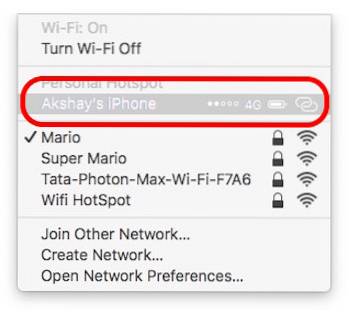
6. Nå vil iPhone-passordene dine synkroniseres med Mac-nøkkelringen. Vi er nesten ferdige.
Vis lagrede passord på Mac
Din iPhone har spilt sin rolle, nå trenger du din Mac for å endelig få tak i det lure WiFi-passordet. Bare følg trinnene nedenfor for å få tilgang til passordet.
1. Start Tilgang til nøkkelring.
- Du kan gjøre dette ved å starte Spotlight og skrive Tilgang til nøkkelring.
- Du kan også gå til Launchpad; Tilgang til nøkkelring finner du i mappen med tittelen “Annen“.
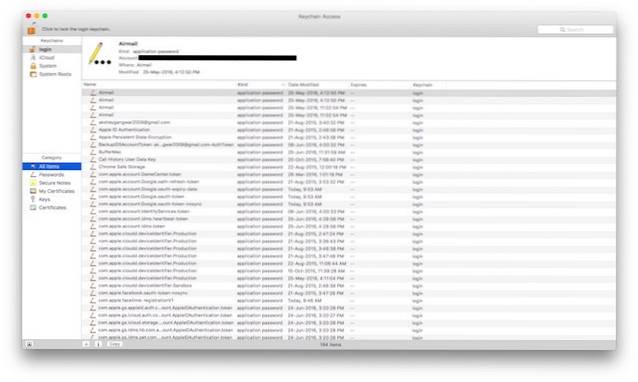
2. Søk etter WiFi-nettverket som du vil ha tilgang til passordet for. For illustrasjonsformål bruker jeg hjemmenettverket "Lord Of The Pings".
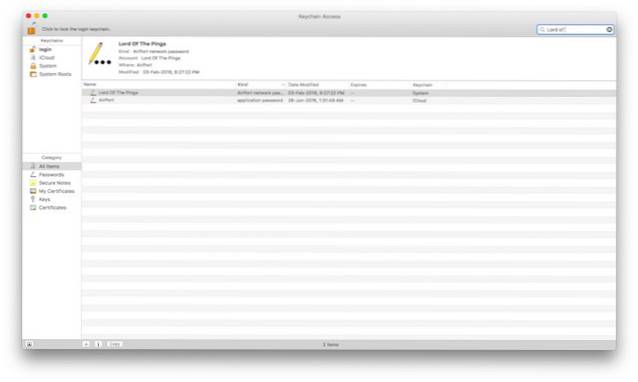
3. Dobbeltklikk på navnet på WiFi-nettverket inne Tilgang til nøkkelring; Dette vil vise et popup-vindu som inneholder noen detaljer om det valgte WiFi-nettverket. Merk av i avmerkingsboksen ved siden av Vis passord.
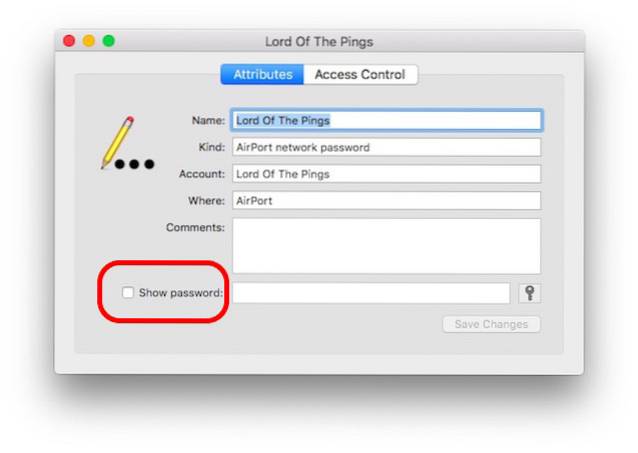
5. Dette vil be deg om å oppgi Administratorlegitimasjon. Skriv inn disse legitimasjonene, og klikk på Tillate.
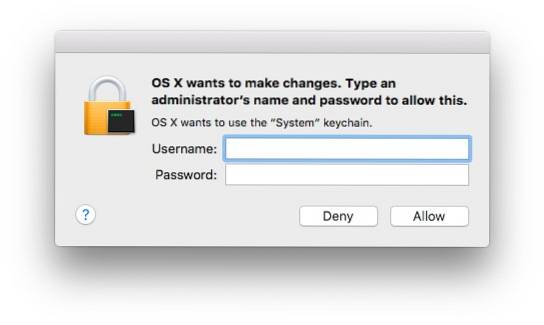
6. Passordet vil nå være synlig for deg.
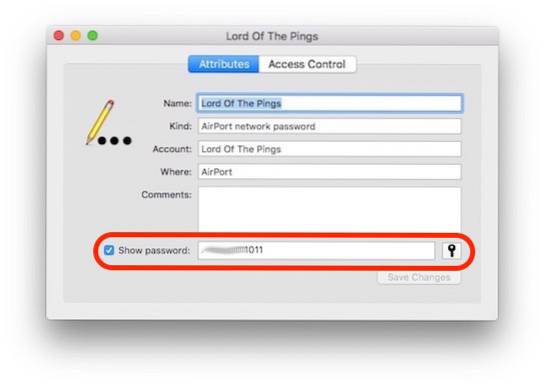
SE OGSÅ: Slik viser du lagrede WiFi-passord på Android (rotte enheter)
Få tilgang til dine lagrede iPhone WiFi-passord hvor som helst
iCloud-synkronisering er en veldig nyttig funksjon hvis du har flere Apple-enheter. Som forklart i denne artikkelen, gjør iCloud sync alle dataene dine tilgjengelige på alle Apple-enheter du er logget på, noe som gjør administrering av flere enheter til en lek. Nøkkelringssynkronisering er en del av iCloud-synkronisering, som du får tilgang til passordene dine på alle enhetene dine; aldri å måtte taste inn passordene for nettsteder og nettverk som du har logget på på en annen Apple-enhet. Prøv iCloud nøkkelring hvis du ikke har gjort det ennå.
Har du opplevd en situasjon der du trengte tilgang til passordene dine på flere enheter, og nøkkelring hjalp deg? Gi oss beskjed om din erfaring i kommentarfeltet nedenfor.
 Gadgetshowto
Gadgetshowto

![Noen morsomme kommentarer fra Shraddha Sharmas Facebook-side [Morsom]](https://gadgetshowto.com/storage/img/images/some-hilarious-comments-from-shraddha-sharmas-facebook-page-[funny]_16.JPG)

